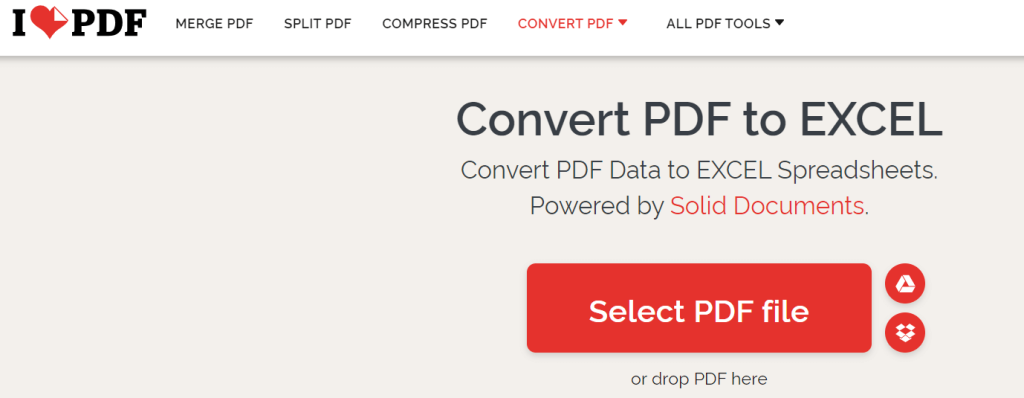Ja vēlaties pārvērst PDF par Excel, nezaudējot formatējumu, šis ir jums piemērotais emuārs. Mēs apspriedīsim dažādus veidus, kā bezsaistē pārvērst PDF par Excel, neapdraudot jūsu dokumenta konfidencialitāti, kā arī apspriedīsim bezmaksas PDF konvertēšanu uz Excel.
Dažādi veidi, kā pārvērst PDF uz Excel, nezaudējot formatējumu
Ir divi dažādi veidi, kā viegli mainīt PDF uz Excel, un mēs esam apsprieduši abas metodes tālāk. Pirmā metode PDF pārvēršanai programmā Excel ir visefektīvākā, un tā ir trešās puses lietojumprogrammas Advanced PDF Manager izmantošana . Otrā metode ir bezmaksas tiešsaistes PDF pārveidotāja rīka izmantošana.
1. metode: konvertējiet PDF uz Excel bezsaistē
Ja vēlaties mainīt PDF failu uz Excel, neaugšupielādējot PDF vietnē, jums ir jāizmanto PDF pārvaldnieka lietojumprogramma, piemēram, Advanced PDF Manager. Šim pārsteidzošajam rīkam ir daudz moduļu, kas lietotājiem ļauj pārvaldīt savus PDF failus. Vispirms pārbaudīsim darbības, lai bezsaistē pārvērstu PDF par Excel.
1. darbība. Lejupielādējiet uzlaboto PDF pārvaldnieku no oficiālās vietnes vai noklikšķiniet uz pogas Lejupielādēt.
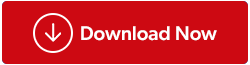
2. darbība. Kad instalācijas fails ir lejupielādēts, veiciet dubultklikšķi uz faila, lai to izpildītu, un izpildiet tiešsaistes norādījumus.
3. darbība. Kad instalēšanas process ir pabeigts, palaidiet lietojumprogrammu.
4. darbība: lietotnes saskarnē noklikšķiniet uz opcijas Konvertēt PDF, lai atvērtu nolaižamo izvēlni.
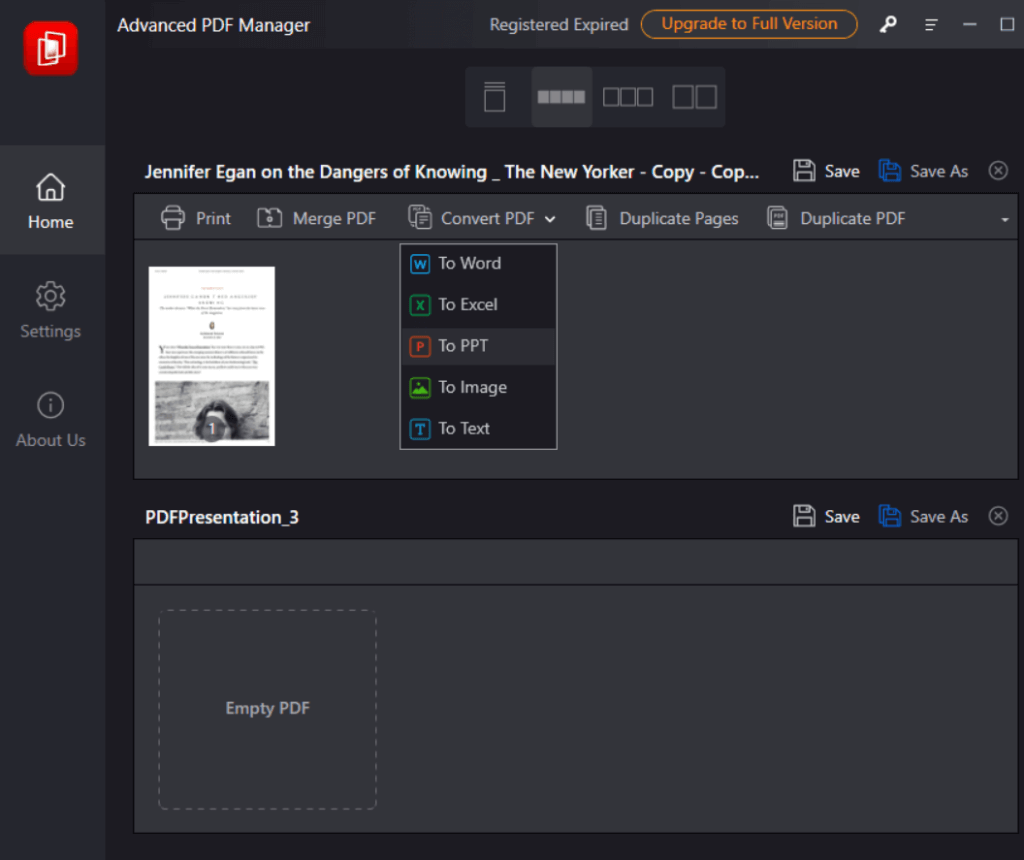
5. darbība: atlasiet opciju “Uz Excel”.
6. darbība. Izvēlieties vietu, kur vēlaties saglabāt šo jaunizveidoto Excel failu.
7. darbība: noklikšķiniet uz pogas Saglabāt, un no jūsu izvēlētā PDF faila tiks izveidots jauns Excel fails.
Lasiet arī: Kā padarīt PDF failu nerediģējamu, izmantojot uzlaboto PDF pārvaldnieku
Uzlabotais PDF pārvaldnieks ir pārsteidzošs rīks, kas palīdz lietotājiem pārvaldīt savus PDF failus. Ar šī rīka palīdzību lietotāji var veikt izmaiņas savos esošajos PDF failos, kas parasti tiek uzskatīti par nerediģējamiem. Šeit ir saraksts ar darbībām, ko varat darīt ar savu PDF, izmantojot uzlaboto PDF pārvaldnieku:
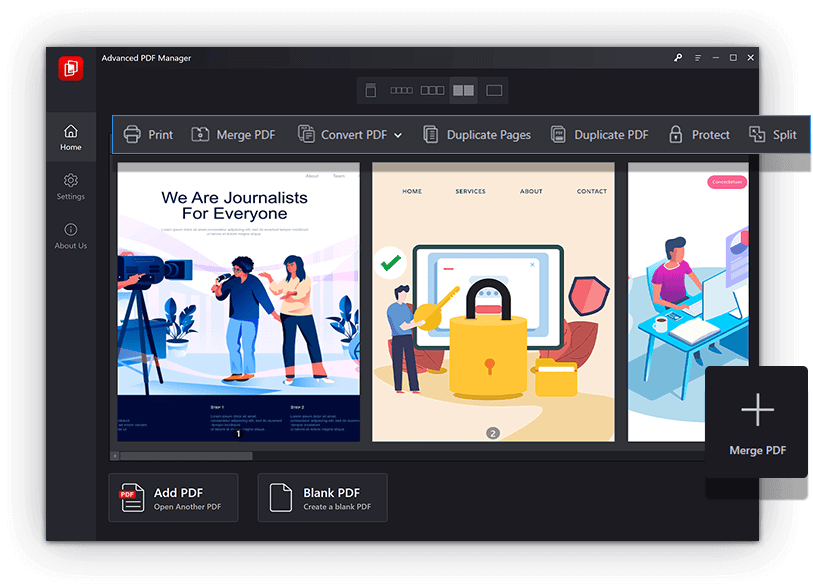 Iespējas:
Iespējas:
- Apvienojiet PDF vienā failā.
- Sadaliet vienu lielu PDF mazākos PDF failos.
- Konvertējiet PDF failus Word, PowerPoint, Excel, attēlu un teksta formātos.
- Pievienojiet/noņemiet paroli no PDF.
- Pievienot/noņemt lapas no PDF.
- Pagrieziet un pārkārtojiet lapas PDF failā.
- Skatiet PDF dažādos režīmos un izdrukājiet to.
Lasiet arī: Kā aizpildīt PDF veidlapu, kas nav aizpildāma?
2. metode: bez maksas konvertējiet PDF failu programmā Excel
Ja vēlaties bez maksas pārvērst PDF failu programmā Excel, jums ir jāizmanto tiešsaistes PDF pārveidotājs, kas pazīstams kā I Love PDF. Šī ir bezmaksas konvertēšanas vietne, kas piedāvā daudzas funkcijas. Tomēr, lai izmantotu šo reklāmguvumu, jums ir nepieciešama piekļuve internetam, un, augšupielādējot PDF failu tiešsaistē, var rasties šaubas par konfidencialitāti. Tālāk ir norādītas darbības, lai bez maksas pārvērstu PDF failu programmā Excel.
1. darbība. Dodieties uz vietni I Love PDF .
2. darbība: augšpusē noklikšķiniet uz cilnes Konvertēt PDF un izvēlieties PDF uz Excel.
3. darbība: noklikšķiniet uz pogas Atlasīt PDF failu un atrodiet PDF failu, kuru vēlaties konvertēt. Varat arī vilkt un nomest PDF failu uz pogas Atlasīt PDF.
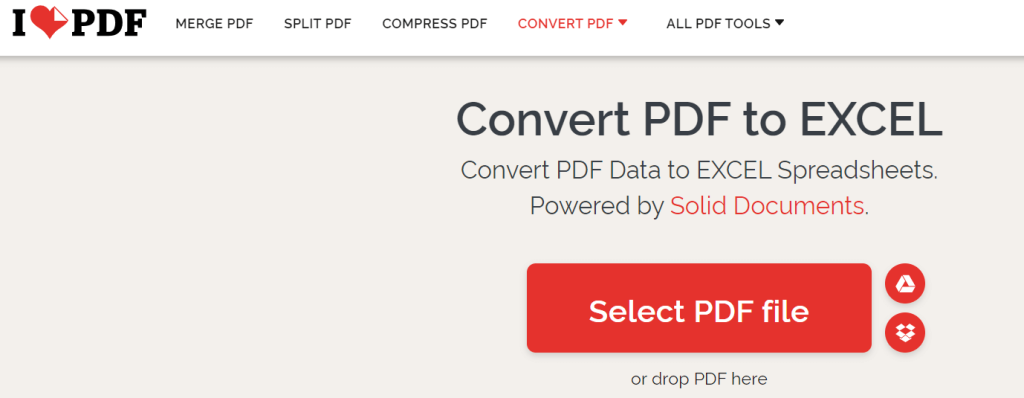
4. darbība: noklikšķiniet uz pogas Konvertēt uz Excel un pagaidiet dažas sekundes.
5. darbība: Visbeidzot noklikšķiniet uz pogas Lejupielādēt Excel, un fails tiks saglabāts jūsu noklusējuma mapē Lejupielādes.
Lasiet arī: Rediģējiet PDF failus kā profesionālis operētājsistēmā Windows 11/10: pilnīga apmācība
Pēdējais vārds par to, kā pārvērst PDF uz Excel, nezaudējot formatējumu?
Mēs ceram, ka tagad varat bez problēmām pārvērst savus PDF failus programmā Excel. Jūs vienmēr varat izvēlēties bezmaksas metodi, ja PDF failā nav vērtīgu datu. Tomēr, ja vēlaties veikt šo darbību bezsaistē un vēlaties saglabāt sava faila konfidencialitāti, jums ir jāizvēlas uzlabotais PDF pārvaldnieks. Šī lietotne piedāvā arī daudzas citas PDF rediģēšanas funkcijas.
Ja jums ir kādi jautājumi vai ieteikumi, lūdzu, informējiet mūs tālāk esošajos komentāros. Mēs ar prieku sniegsim jums risinājumu. Mēs bieži publicējam padomus, trikus un risinājumus izplatītām ar tehnoloģijām saistītām problēmām. Mūs varat atrast arī Facebook, Twitter, YouTube, Instagram, Flipboard un Pinterest.
Ieteicamā literatūra.

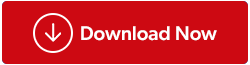
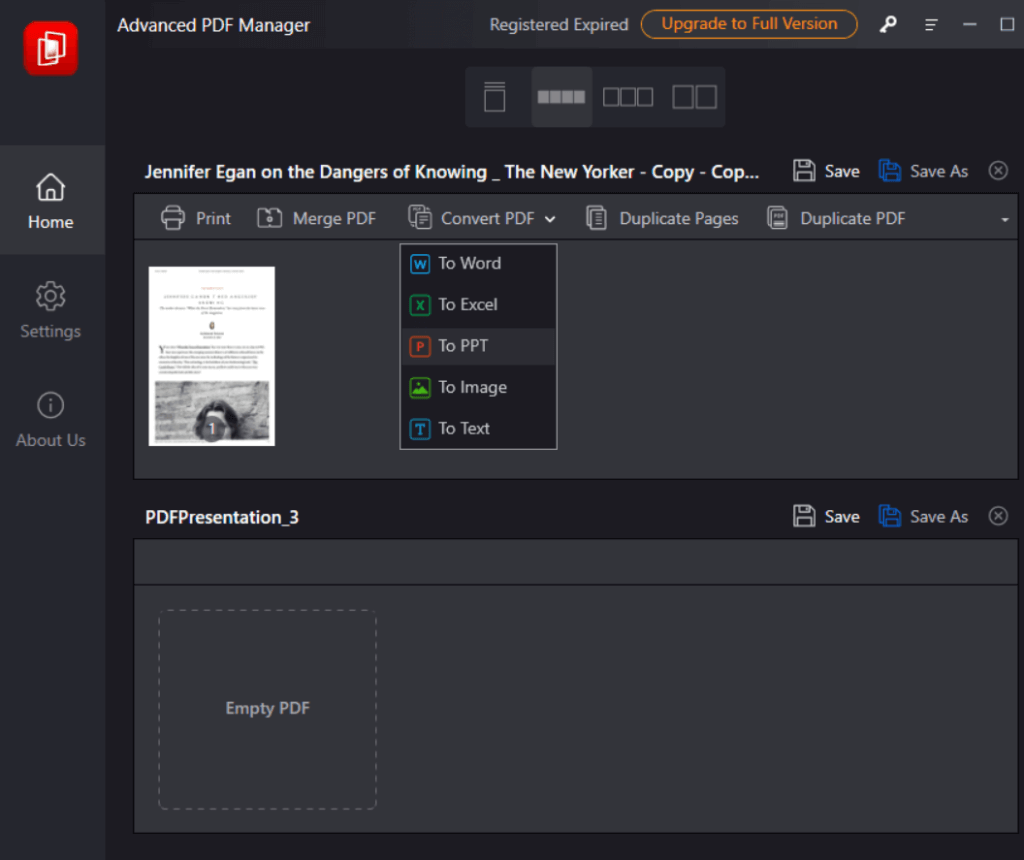
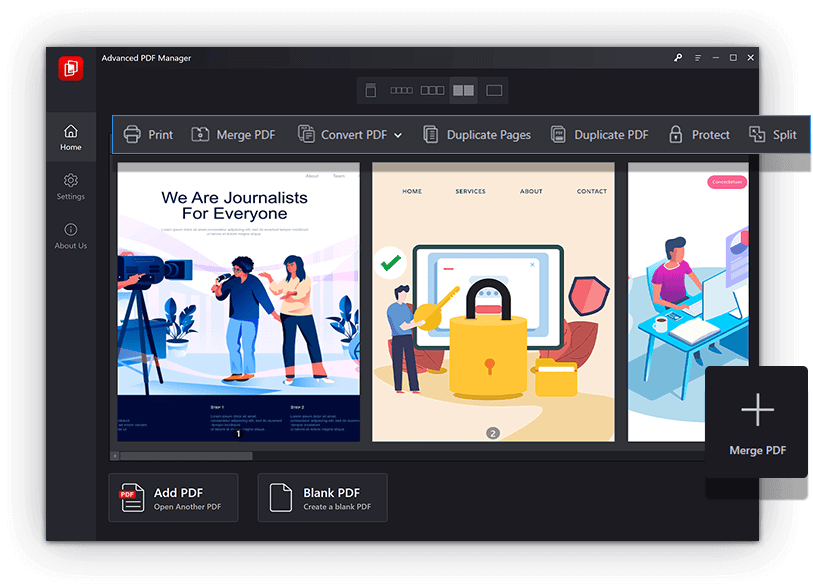 Iespējas:
Iespējas: